
如何设置 PyCharm 的镜像源
PyCharm 是一个流行的 Python 集成开发环境 (IDE),可以让开发人员更高效地编写、调试和管理 Python 代码。为了提高下载和安装软件包的速度,PyCharm 允许用户设置镜像源。
步骤:
打开 PyCharm 设置:在 PyCharm 主菜单中,转到 "File" > "Settings" (Windows/Linux) 或 "PyCharm" > "Preferences" (macOS)。 选择 "Project Interpreter":在 "Settings/Preferences" 对话框的左侧面板中,选择 "Project Interpreter"。 点击齿轮图标:在右上角,点击 "齿轮" 图标。 选择 "Manage Repositories":在下拉菜单中,选择 "Manage Repositories"。 添加新镜像源:在 "Package Repositories" 对话框中,点击 "Add" 按钮。输入镜像源 URL:在 "URL" 字段中,输入以下镜像源 URL 之一:
阿里云:https://mirrors.aliyun.com/pypi/simple/ 清华大学:https://pypi.tuna.tsinghua.edu.cn/simple/ 中国科技大学:https://pypi.mirrors.ustc.edu.cn/simple/ 确认更改:点击 "OK" 保存更改。 重新加载包索引:PyCharm 会询问是否重新加载包索引,点击 "Yes"。设置完成后,PyCharm 将使用指定的镜像源下载和安装 Python 软件包,从而提高下载速度。
以上就是pycharm怎么设置镜像源的详细内容,更多请关注知识资源分享宝库其它相关文章!
版权声明
本站内容来源于互联网搬运,
仅限用于小范围内传播学习,请在下载后24小时内删除,
如果有侵权内容、不妥之处,请第一时间联系我们删除。敬请谅解!
E-mail:dpw1001@163.com

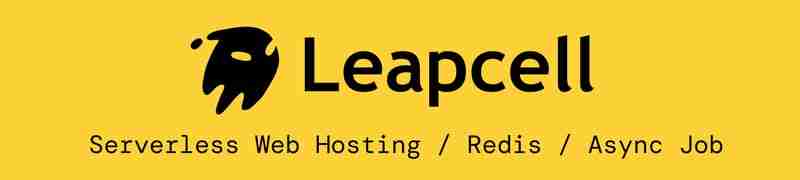



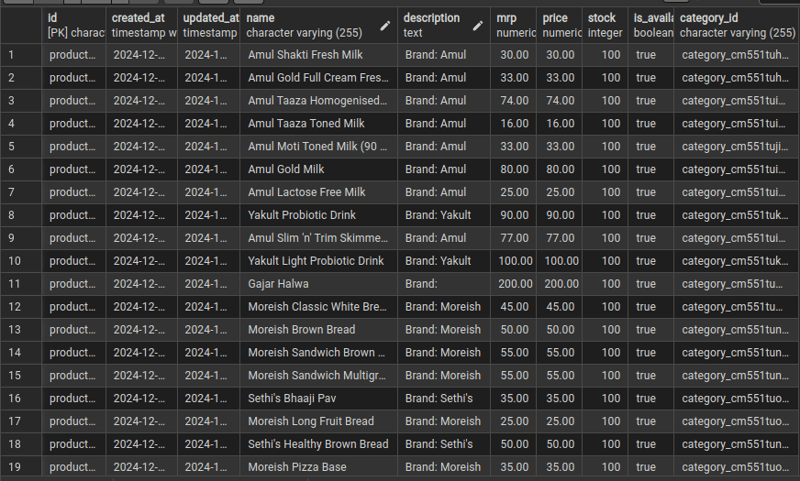





发表评论